ASP.net MVC4 + Angular v2 + webpack
以前にASP.Net4+Angularで記事を書いたことがありましたが
当時、R.C版だったこともあるので、現在のVer.で作り直してみようと思います。
といっても前回より環境や情報が整ったこともあり、そんなに難しい内容にはならないと思います。
ただ割と無茶な作り方をしているので、素直にCoreかMVC5を使用することをオススメします。
ASP.net MVC4 + Angular v2について、公式にガイドが出ています。
ただ、EmptyなプロジェクトにAngularを乗っけるものなので簡易気味です。
簡易な状態でとりあえず動かしてみたい!ということであれば
公式のガイド通りにやったほうが良いとおもいます。
前半は、AngularのWebpackのIntroductionの通りに進みます
その後、ASP.netMVC4で使用できるよう調整していきます。
注意
今回のものについては僕がとった方法となるので、絶対条件について記述しているものではありません。
Angularは「~2.4.0」を対象としています。Ver.が変わると、この方法でもエラーが発生することは十二分にありえます。
参考サイト
文中で出てきてますが、今回参考にしたサイトをまとめて掲載します。
Angularのソースを構築する
上記のAngularのWebpackのIntroductionの内容をすべて行います。
記事作成時点だとチュートリアルの内容は古かったようなので
Webpackを使用したAngularのBuild時点でエラーが発生した場合は、下記URLの内容を試してみましょう。
また、下記のようなエラーが発生する場合はnode.jsがv6.9.4以下の状態の可能性があります。
outputOptions.children = options.map(o => o.stats);
そして、VisualStudioのタスクランナーで上記のエラーが発生している場合は下記URLの対策を行います。
チュートリアルで行っている主たるところは下記の内容ですね。
それぞれの内容については今回言及することではないと思うので省きます。
TypeScript開発環境の構築:tsConfigの設定
Webpackビルド設定(Webpack.config)
Unitテストシステムの構築(karima.conf)
チュートリアルを行った上で、Angular単体でビルドがうまくいっているか確認してみましょう。
VisualStudioのBuildでななく、コンソールで「webpack」を実行し確認します。
VisualStudioの画面で「のみ」TypeScriptソースでエラーが出ているときは
AngularのBuild時点でエラーが発生していないが
VisualStudioのエラー一覧でエラーが発生している場合、VisualStudio側の構成に原因があることがあります。
AngularのBuild時はプロジェクトのnode_module内のTypeScriptを参照してくれますが
VisualStudioではnode_moduleの設定を見ずに、VisualStudioが持っているTypeScriptの設定で
エラー判断を行っていることがあるようです。
そんな場合は、下記のそれぞれを行うことで解消できる可能性があります。
TypeSript2.xのダウンロード
使用するTypeSCriptとVisualStudioのTypeScriptが一致していない可能性があります。
VisualStudioのTypeScriptExtensionをインストールしましょう。
Download TypeScript for Visual Studio 2015 - 日本語 from Official Microsoft Download Center
プロジェクトファイルのTypeScriptVerの修正
TypeScriptの旧Verが使用されている環境でプロジェクトを作成した場合
プロジェクトで使用されるTypeScriptVersionがプロジェクト内に残っている場合があります
.cproj内のTypeScriptVersionを変更します。
<TypeScriptToolsVersion>2.x</TypeScriptToolsVersion>
環境変数に残存するTypeSrript情報の削除
VisualStudioの古いTypeScriptバージョン情報が、環境変数に残っている可能性があります。
下記記事の内容をもとに、環境変数の情報を修正しましょう。
ASP.netで使うためのソースの修正
Webpackの修正
現在、バンドルされたファイルは[dist]ディレクトリに格納されています。
VisualStudioの初期配置のパス上には[dist]は存在しないのでちょいと使いづらいです。
[Scripts]ディレクトリに変更しましょう。
webpack.dev.js
output: { - path: helpers.root('dist'), + path: helpers.root('Scripts'), publicPath: 'http://localhost:8080/', filename: '[name].js', chunkFilename: '[id].chunk.js' }
ASP側のRouting設定の変更
クライアントはSPA構成で作成することになるので、ASP側のルーティング等は現状必要ありません。
また、Angularのルーティングで生成されたURLで404を吐かないようにする必要があります。
Web.configで404をが発生した場合、ベースページに飛ばすのも良いかもしれませんが
リダイレクトが発生しまくるので得策ではないかと思われます。
ASPのルーティングとうまく組み合わせて使えば、簡易なLazyLoadingとしても使えるような気がします
(Angular+WebPackでLazyLoadingする機能はありますが…)
ひとまず、ベースとなるページを残して、あとは潰してしまい、それに合わせてRoutingの設置を変更します。
RouteConfig.cs
public static void RegisterRoutes(RouteCollection routes) { routes.IgnoreRoute("{resource}.axd/{*pathInfo}"); - routes.MapRoute( - name: "Default", - url: "{controller}/{action}/{id}", - defaults: new { controller = "Home", action = "Index", id = UrlParameter.Optional } - ); + routes.MapRoute( + name: "Default", + url: "{*url}", + defaults: new { controller = "Home", action = "Index" } + ); }
BundleConfigの変更
バンドルして生成された3種のJavascriptファイルは、BundleConfigでBundleして出力します。
起点をindex.htmlではなくしたので、ComponenntのStylesに関しては、今回の場合は使用し辛いので cs CSSもComponentで取り込まず、外部から直接使用します。
app.component.ts
@Component({ selector: 'my-app', templateUrl: './app.component.html', - styles: ['./app.component.css'] })
なのでCSSもSCSS等でまとめて作っちゃうのがいいかもしれませんね。
今回はチュートリアルで作成したCSSをSCSSで作成し直し、Styles.scssで作り直し
生成されたStyles.cssをバンドルします。
public static void RegisterBundles(BundleCollection bundles) { bundles.Add(new ScriptBundle("~/bundles/src").Include( "~/Scripts/polyfills.js", "~/Scripts/vendor.js", "~/Scripts/app.js" )); bundles.Add(new StyleBundle("~/public/css").Include( "~/public/css/styles.css")); }
_Layout.cshtmlの変更
_Layout.cshtmlの構成をAngularのindex.html同様の構成に変更してきます
<!DOCTYPE html> <html> <head> <base href="/"> <meta charset="utf-8" /> <meta name="viewport" content="width=device-width, initial-scale=1.0"> <title>@ViewBag.Title - Sample</title> @Styles.Render("~/public/css") </head> <body> <div class="container body-content"> @RenderBody() </div> @Scripts.Render("~/bundles/src") @RenderSection("scripts", required: false) </body> </html>
Home.cshtmlを変更
Angularの起点をHome.cshtmlに作成します。
html
<my-app>NOW LOADING...</my-app>
## App_Start系の変更
App_start等のIdentity等々を潰してまわります。
まぁ残しておいても良いですが。
Angularソースの変更
webconfigを使用した場合、相対ファイルパスで表示するimg等のオブジェクトデータは
Webconfigバンドル時によしなにしてScriptファイルにつっこまれます。
つまり、今回のようにASP.netのcshtmlに乗っける場合は非常に使いにくいです。
例えば下記のようにHTMLを記述してもAngularのBuild時点で存在しないとして怒られて終了します。
<img src = "Script/assets/hogehoge" />
なのでバインド変数を使用します。
app.component.ts
export class AppComponent { private angularPng: string = "public/images/angular.png"; }
app.component.html
<main> <h1>Hello from Angular App with Webpack</h1> <img [src]="angularPng"/> </main>
VisualStudioでデバッグしましょう
通りましたね?
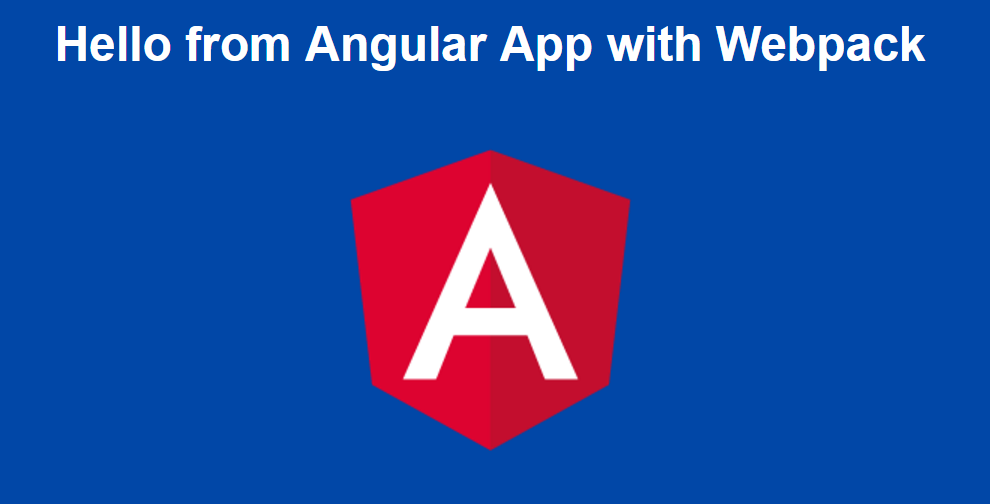
Advanced
root配下に切ったディレクトリにWebAppを配置したばあい
Angularで設定するBASE_HREFを[/]で設定していたら
切ったディレクトリ内に配置していても、AngularのRoutingはRootから生成されます。
そうなった場合、ASP.netのAPIやimage等のObjectの使用に難が生じますので
BASE_HREFを動的に変更させる必要があります。
そしてそのHREFをAngularで取得すれば、API等とのやりとり等に使用できるようになります。
最後に
一応、今回作成したものは、下記に乗せています。